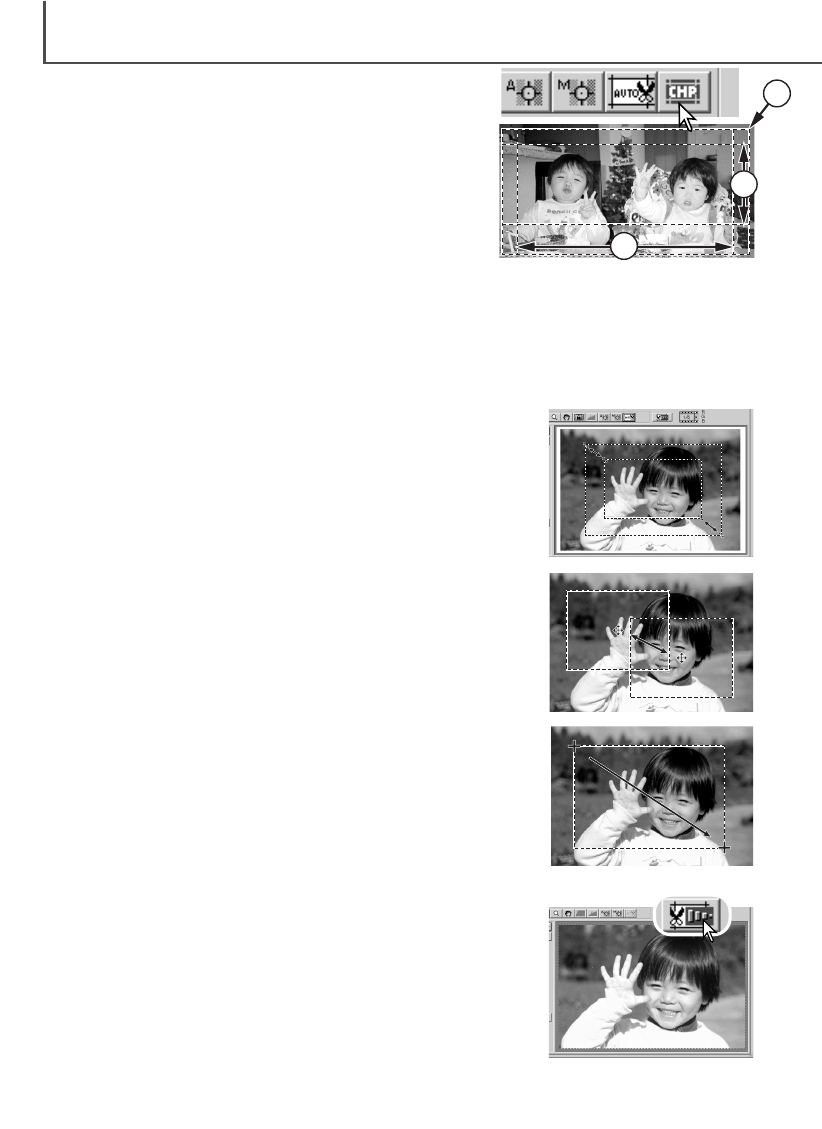Klik op de knop voor automatische uitsnede om de uitsnede-aan-
wijzer te laten verschijnen.
Wilt u het uitsnedekader vergroten of verkleinen, plaats dan de
muisaanwijzer boven de hoeken of de zijden van het uitsnede-
kader; De aanwijzer verandert in een dubbele pijl. Klik en sleep
de hoek of de rand om het uitsnedeveld aan te passen.
DIMAGE SCAN DUAL III UTILITY – BASISTECHNIEK SCANNEN
38
Handmatige uitsnede
Prescan van het uitsnedegebied
Is de aanwijzer buiten het uitsnedekader, klik en sleep dan opnieuw
om een nieuw uitsnedekader te trekken.
Drukt u de knop voor automatische uitsnede opnieuw in, dan wordt
daarmee het uitsnedekader opnieuw rond het beeldveld geplaatst.
Het uitsnedekader kan worden gereset om het totale prescan-
gebied te omvatten door de Control-toets in (Windows) of de
Command-toets (Macintosh) in te drukken en de A-toets tegelijker-
tijd.
Wilt u het uitsnedekader verplaatsen, plaats de muisaanwijzer dan
in het midden van het uitsnedekader; de aanwijzer verandert in een
kruis met vier punten. Klik en sleep het gehele kader over het totale
beeldveld.
Klik op de knop uitsnede prescan om een prescan te maken van
het uitsnedegebied. Wilt u hert gehele beeld weer zien, druk dan op
de uitsnedeknop; u kunt het uitsnedegebied aanpassen of terugzet-
ten.
Door de uitsnede van het beeld te veranderen kunt u de compositie verbeteren of onnodige ruim-
te rond het onderwerp verwijderen. Veel opnamen worden verbeterd door afleidende elementen in
de achtergrond weg te laten.
CHP-knop (APS-film)
Door op de CHP-knop te klikken doorloopt u de C, H, en P
APS-formaten. U kunt de uitsnede verplaatsen door de muis-
aanwijzer binnen de stippellijn te plaatsen en dan te klikken
en te slepen. Het uitsnedeveld kan ook handmatig worden
bepaald (blz. 38). Gebruikt u de beeldcorrectie-tools, dan
wordt alleen het uitgesneden gedeelte weergegeven.